2014 OPEL INSIGNIA audio
[x] Cancel search: audioPage 44 of 153

44Pamatfunkcijas
Izmantojiet šo iestatījumu, lai
uzlabotu vai slāpētu ieskaujošās
skaņas efektu.
Pielāgojiet iestatījumus, izmantojot
ekrāntaustiņus ─ vai w.
Ekvalaizera režīmi
(ja ieskaujošās skaņas sistēma nav uzstādīta)
Atlasiet vienu no interaktīvās joslas
ekrāntaustiņiem, lai skaņas tembru
optimizētu konkrētiem mūzikas
stiliem.
Ja vēlaties pats definēt skaņas
tembra iestatījumus, atlasiet
ekrāntaustiņu Custom (Pielāgots) .
Ieskaujošās skaņas režīmi (ja ir uzstādīta ieskaujošās skaņas
sistēma)
Atlasiet vienu no interaktīvās joslas
ekrāntaustiņiem, lai skaņas tembru optimizētu konkrētām sēdvietām.
Ja vēlaties panākt vislabāko
skanējumu visām sēdvietām, atlasiet
ekrāntaustiņu Normal (Normāla) .Skaļuma iestatījumi
Maksimālais ieslēgšanas
skaļums Nospiediet taustiņu ; un
sākumekrānā atlasiet ikonu
SETTINGS (IESTATĪJUMI) .
Ritiniet sarakstu un atlasiet Radio un
pēc tam Maximum Start-Up Volume
(Maksimālais ieslēgšanas skaļums) .
Lai iestatītu vajadzīgo skaļumu,
pieskarieties ekrāntaustiņam ─ vai w.
Skaļuma automātiska
regulēšana
Skaļumu var automātiski pielāgot automašīnas braukšanas ātrumam.
Atkarībā no automašīnas aprīkojuma ir pieejama viena no tālāk
norādītajām opcijām.
Automātiskā skaļuma regulēšana
Nospiediet taustiņu ; un pēc tam
atlasiet ikonu SETTINGS
(IESTATĪJUMI) .
Ritiniet sarakstu un atlasiet Radio un
pēc tam Auto Volume (Skaļuma
automātiska regulēšana) .Lai pielāgotu skaļuma regulēšanas
līmeni, iestatiet Auto Volume
(Skaļuma automātiska regulēšana)
uz vienu no pieejamām opcijām.
Off (Izslēgt) : pieaugot automašīnas
ātrumam, skaļums nepalielinās.
High (Augsts) : pieaugot automašīnas
ātrumam, skaļums maksimāli palielinās.
Bose AudioPilot
Šī funkcija automātiski regulē
skaļumu, pamatojoties uz visām
automašīnā konstatētajām skaņām.
Šādi tā nodrošina, ka arī klusākās skaņdarba daļas ir dzirdamas.
Nospiediet taustiņu ; un pēc tam
atlasiet ikonu SETTINGS
(IESTATĪJUMI) .
Ritiniet sarakstu un atlasiet Radio un
pēc tam Bose AudioPilot .
Lai ieslēgtu vai izslēgtu šo funkciju,
pieskarieties izvēlnes vienumam
Bose AudioPilot .
Page 45 of 153

Pamatfunkcijas45
Skāriena skaņas signāls
Ja funkcija Audible Touch Feedback
(Skāriena apstiprinājuma skaņa) ir
aktivizēta, katrs pieskāriens
ekrāntaustiņam vai izvēlnes
vienumam tiek apstiprināts ar
pīkstiena skaņu.
Nospiediet taustiņu ; un pēc tam
atlasiet ikonu SETTINGS
(IESTATĪJUMI) .
Ritiniet sarakstu un atlasiet Radio un
pēc tam Audible Touch Feedback
(Skāriena apstiprinājuma skaņa) .
Atlasiet On (Ieslēgt) vai Off (Izslēgt) .
Audio norāžu skaļums
Kad sistēmu ieslēdz vai izslēdz, tiek atskaņotas mūzikas skaņas.
Nospiediet taustiņu ; un pēc tam
atlasiet ikonu SETTINGS
(IESTATĪJUMI) .
Ritiniet sarakstu un atlasiet Radio un
pēc tam Audio Cue Volume (Skaņas
signāla skaļums) .
Atlasiet On (Ieslēgt) vai Off (Izslēgt) .Lai pielāgotu ieslēgšanas un
izslēgšanas skaņas, atlasiet
ekrāntaustiņu ─ vai w.
Piezīme
Ja ir aktīvs attiecīgais avots,
skaļumu var regulēt tieši, izmantojot pogu m.
Sistēmas iestatījumi
Dažādus informācijas un izklaides
sistēmas iestatījumus un
pielāgojumus var veikt
lietojumprogrammā SETTINGS
(IESTATĪJUMI) .Laiks un datums
Nospiediet taustiņu ; un pēc tam
atlasiet ikonu SETTINGS
(IESTATĪJUMI) .
Atlasiet izvēlnes vienumu Time and
Date (Laiks un datums) .
Laika iestatīšana
Atlasiet izvēlnes vienumu Set Time
(Iestatīt laiku) , lai atvērtu attiecīgo
apakšizvēlni.
Ekrāna apakšdaļā atlasiet
ekrāntaustiņu Auto Set (Iestatīt
automātiski) . Aktivizējiet On - RDS
(Ieslēgts - RDS) vai Off - Manual
(Izslēgts - manuāli) .
Page 50 of 153

50RadioRadioLietošana..................................... 50
Radiostaciju meklēšana ...............50
Viļņu diapazonu izvēlnes .............51
Radio datu sistēma (RDS) ...........52
Digitālā audio apraide ..................53Lietošana
Radio funkcija ir daļa no
lietojumprogrammas AUDIO.
Radio funkcijas aktivizēšana
Nospiediet taustiņu RADIO.
Pārslēgšanās starp viļņu
diapazoniem
Lai pārslēgtu dažādus viļņu
diapazonus, vairākkārt nospiediet
instrumentu paneļa taustiņu RADIO.
Radiostaciju meklēšana
Automātiskā radiostaciju
meklēšana
Lai pārietu uz iepriekšējo vai nākamo staciju, nospiediet taustiņu t vai v.
Manuālā radiostaciju meklēšana
Nospiediet un turiet taustiņu t vai
v . Kad ir gandrīz sasniegta
vajadzīgā frekvence, atlaidiet
attiecīgo taustiņu.
Radiostaciju sarakstiRadiostaciju sarakstā var atlasīt
jebkuru uztveramo radiostaciju
pašreizējā uztveršanas zonā.
Lai skatītu pašlaik aktīvā viļņu
diapazona staciju sarakstu, varat
veikt jebkuru no tālāk aprakstītajām
darbībām.
■ Pieskarieties jebkurā ekrāna vietā.■ Atlasiet ekrāntaustiņu BROWSE
(PĀRLŪKOT) ekrāna kreisajā
pusē.
■ Pagrieziet pogu MENU.
Page 52 of 153
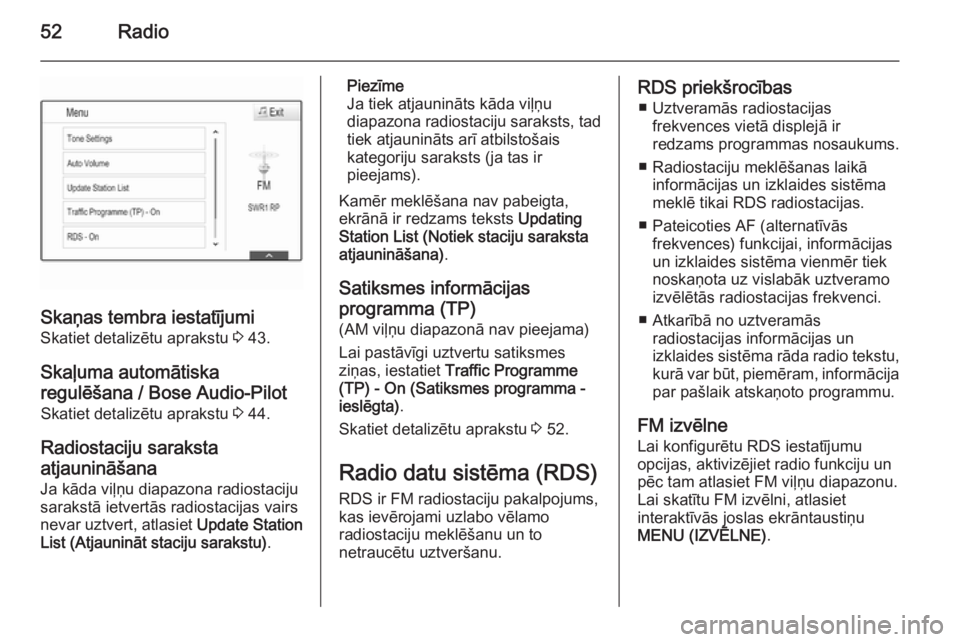
52Radio
Skaņas tembra iestatījumi
Skatiet detalizētu aprakstu 3 43.
Skaļuma automātiska
regulēšana / Bose Audio-Pilot Skatiet detalizētu aprakstu 3 44.
Radiostaciju saraksta
atjaunināšana
Ja kāda viļņu diapazona radiostaciju
sarakstā ietvertās radiostacijas vairs
nevar uztvert, atlasiet Update Station
List (Atjaunināt staciju sarakstu) .
Piezīme
Ja tiek atjaunināts kāda viļņu
diapazona radiostaciju saraksts, tad
tiek atjaunināts arī atbilstošais
kategoriju saraksts (ja tas ir
pieejams).
Kamēr meklēšana nav pabeigta,
ekrānā ir redzams teksts Updating
Station List (Notiek staciju saraksta
atjaunināšana) .
Satiksmes informācijas
programma (TP) (AM viļņu diapazonā nav pieejama)
Lai pastāvīgi uztvertu satiksmes
ziņas, iestatiet Traffic Programme
(TP) - On (Satiksmes programma -
ieslēgta) .
Skatiet detalizētu aprakstu 3 52.
Radio datu sistēma (RDS) RDS ir FM radiostaciju pakalpojums,
kas ievērojami uzlabo vēlamo
radiostaciju meklēšanu un to
netraucētu uztveršanu.RDS priekšrocības
■ Uztveramās radiostacijas frekvences vietā displejā ir
redzams programmas nosaukums.
■ Radiostaciju meklēšanas laikā informācijas un izklaides sistēma
meklē tikai RDS radiostacijas.
■ Pateicoties AF (alternatīvās frekvences) funkcijai, informācijas
un izklaides sistēma vienmēr tiek
noskaņota uz vislabāk uztveramo
izvēlētās radiostacijas frekvenci.
■ Atkarībā no uztveramās radiostacijas informācijas un
izklaides sistēma rāda radio tekstu,
kurā var būt, piemēram, informācija par pašlaik atskaņoto programmu.
FM izvēlne Lai konfigurētu RDS iestatījumu
opcijas, aktivizējiet radio funkciju un
pēc tam atlasiet FM viļņu diapazonu. Lai skatītu FM izvēlni, atlasiet
interaktīvās joslas ekrāntaustiņu
MENU (IZVĒLNE) .
Page 53 of 153

Radio53
RDS
Iestatiet RDS - On (RDS - ieslēgts) vai
RDS - Off (RDS - izslēgts) .
Satiksmes informācijas programma
(TP)
Radio satiksmes ziņu radiostacijas ir
RDS radiostacijas, kas pārraida
satiksmes ziņas. Ja ir ieslēgts
satiksmes ziņu pakalpojums,
satiksmes paziņojuma laikā pašlaik
aktīvās funkcijas darbība tiek
pārtraukta.
Ja ir aktivizēts radio satiksmes
pakalpojumus, visu galveno izvēlņu
augšējā rindā tiek rādīta abreviatūra
[TP] . Ja tobrīd uztveramā radiostacija
vai multivide nav satiksmes ziņu
stacija, tiek rādītas tukšas
kvadrātiekavas [ ] un tiek automātiski
uzsākta tuvākās pieejamās
satiksmes ziņu radiostacijas
meklēšana. Tiklīdz ir atrasta
satiksmes ziņu radiostacija, tiek
izcelta abreviatūra [TP]. Ja neviena
satiksmes ziņu radiostacija nav
atrasta, ekrānā ir redzamas tukšas
kvadrātiekavas [ ].
Ja attiecīgajā satiksmes ziņu
radiostacijā tiek pārraidīts satiksmes
paziņojums, tiek parādīts atbilstošs
ziņojums.
Lai pārtrauktu paziņojumu un
atgrieztos iepriekš aktivizētajā
funkcijā, aizveriet paziņojumu.
Reģions
Dažkārt RDS stacijas dažādās
frekvencēs pārraida atšķirīgas
reģionālas nozīmes programmas.
Iestatiet Region - On (Reģionālā
apraide - ieslēgta) vai Region - Off
(Reģionālā apraide - izslēgta) .Ja ir ieslēgta reģionalizācija, pēc
nepieciešamības tiek atlasītas
alternatīvas frekvences ar tām pašām reģionālajām programmām. Ja
reģionalizācija ir izslēgta, radiostaciju
alternatīvās frekvences tiek atlasītas,
neņemot vērā reģionālās
programmas.
Digitālā audio apraide
Digitālā audio apraide (DAB) ir
novatoriska un universāla apraides
sistēma.
DAB priekšrocības ■ DAB radiostacijas uztveršanas laikā displejā stacijas frekvences
vietā ir redzams programmas
nosaukums.
■ Izmantojot DAB, ir iespējama vairāku radio programmu
(pakalpojumu) pārraidīšana vienā
frekvencē (ansamblī).
■ Papildus augstas kvalitātes digitālajiem audio pakalpojumiem
DAB spēj arī pārraidīt ar
programmu saistītus datus un
Page 56 of 153

56Kompaktdisku atskaņotājsKompaktdisku
atskaņotājsVispārēja informācija ...................56
Lietošana ..................................... 57Vispārēja informācija
Informācijas un izklaides sistēmas
CD atskaņotājs spēj atskaņot audio
kompaktdiskus un MP3/WMA
kompaktdiskus.Uzmanību
Nekādā gadījumā neievietojiet audio atskaņotājā DVD vai CD
diskus, kuru diametrs ir 8 cm, vai
konturētus kompaktdiskus.
Uz kompaktdiskiem nedrīkst būt
nekādas uzlīmes. Šādi diski var
iestrēgt diskdzinī, nodarot tam
nopietnus bojājumus. Ja tā notiks, diskdzini, iespējams, nāksies
nomainīt, kas var izmaksāt dārgi.
Svarīga informācija par audio
kompaktdiskiem un MP3/WMA
kompaktdiskiem ■ Var izmantot šādus CD formātus:
CD, CD-R un CD-RW.
■ Var izmantot šādus failu formātus: ISO9660 Level 1, Level 2, (Romeo,
Joliet).
Izmantojot MP3 un WMA failus, kas
ierakstīti kādā citā formātā, izņemot iepriekš minētos formātus, ir
iespējamas atskaņošanas
problēmas un nepareiza failu un
mapju nosaukumu attēlošana.
■ Atskaņojot audio kompaktdiskus, kurus ražojot izmantota
pretkopēšanas aizsardzība, kas
neatbilst audio CD standartam, var
gadīties traucējumi vai arī ierīce šos
diskus var neatskaņot vispār.
■ Mājas apstākļos ierakstīti CD-R un CD-RW diski biežāk cieš no
nepareizas apiešanās nekā
rūpnieciski ierakstīti kompaktdiski.
Vienmēr jānodrošina pareiza
apiešanās ar diskiem, jo īpaši
mājas apstākļos ierakstītu CD-R un CD-RW disku gadījumos.
■ Izmantojot mājas apstākļos ierakstītus CD-R un CD-RW diskus,
ir iespējami atskaņošanas
traucējumi vai arī ierīce šos diskus
var neatskaņot vispār.
Page 57 of 153
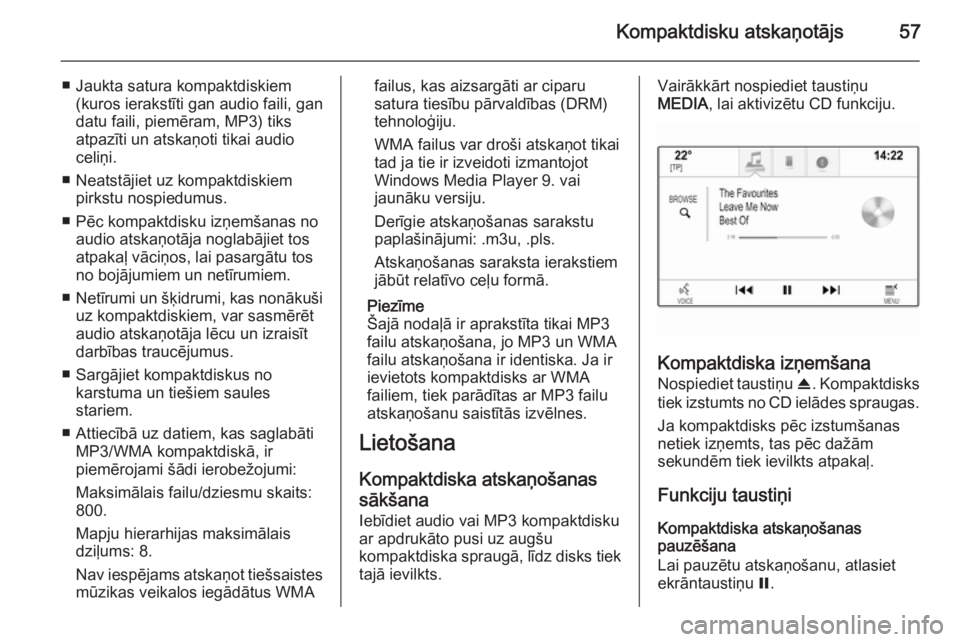
Kompaktdisku atskaņotājs57
■ Jaukta satura kompaktdiskiem(kuros ierakstīti gan audio faili, gan
datu faili, piemēram, MP3) tiks
atpazīti un atskaņoti tikai audio
celiņi.
■ Neatstājiet uz kompaktdiskiem pirkstu nospiedumus.
■ Pēc kompaktdisku izņemšanas no audio atskaņotāja noglabājiet tos
atpakaļ vāciņos, lai pasargātu tos no bojājumiem un netīrumiem.
■ Netīrumi un šķidrumi, kas nonākuši
uz kompaktdiskiem, var sasmērēt
audio atskaņotāja lēcu un izraisīt
darbības traucējumus.
■ Sargājiet kompaktdiskus no karstuma un tiešiem saules
stariem.
■ Attiecībā uz datiem, kas saglabāti MP3/WMA kompaktdiskā, ir
piemērojami šādi ierobežojumi:
Maksimālais failu/dziesmu skaits:
800.
Mapju hierarhijas maksimālais
dziļums: 8.
Nav iespējams atskaņot tiešsaistes
mūzikas veikalos iegādātus WMAfailus, kas aizsargāti ar ciparu
satura tiesību pārvaldības (DRM)
tehnoloģiju.
WMA failus var droši atskaņot tikai
tad ja tie ir izveidoti izmantojot
Windows Media Player 9. vai
jaunāku versiju.
Derīgie atskaņošanas sarakstu
paplašinājumi: .m3u, .pls.
Atskaņošanas saraksta ierakstiem jābūt relatīvo ceļu formā.
Piezīme
Šajā nodaļā ir aprakstīta tikai MP3
failu atskaņošana, jo MP3 un WMA
failu atskaņošana ir identiska. Ja ir
ievietots kompaktdisks ar WMA
failiem, tiek parādītas ar MP3 failu
atskaņošanu saistītās izvēlnes.
Lietošana
Kompaktdiska atskaņošanas
sākšana Iebīdiet audio vai MP3 kompaktdisku
ar apdrukāto pusi uz augšu
kompaktdiska spraugā, līdz disks tiek tajā ievilkts.Vairākkārt nospiediet taustiņu
MEDIA , lai aktivizētu CD funkciju.
Kompaktdiska izņemšana
Nospiediet taustiņu R. Kompaktdisks
tiek izstumts no CD ielādes spraugas.
Ja kompaktdisks pēc izstumšanas
netiek izņemts, tas pēc dažām
sekundēm tiek ievilkts atpakaļ.
Funkciju taustiņi
Kompaktdiska atskaņošanas
pauzēšana
Lai pauzētu atskaņošanu, atlasiet
ekrāntaustiņu =.
Page 58 of 153
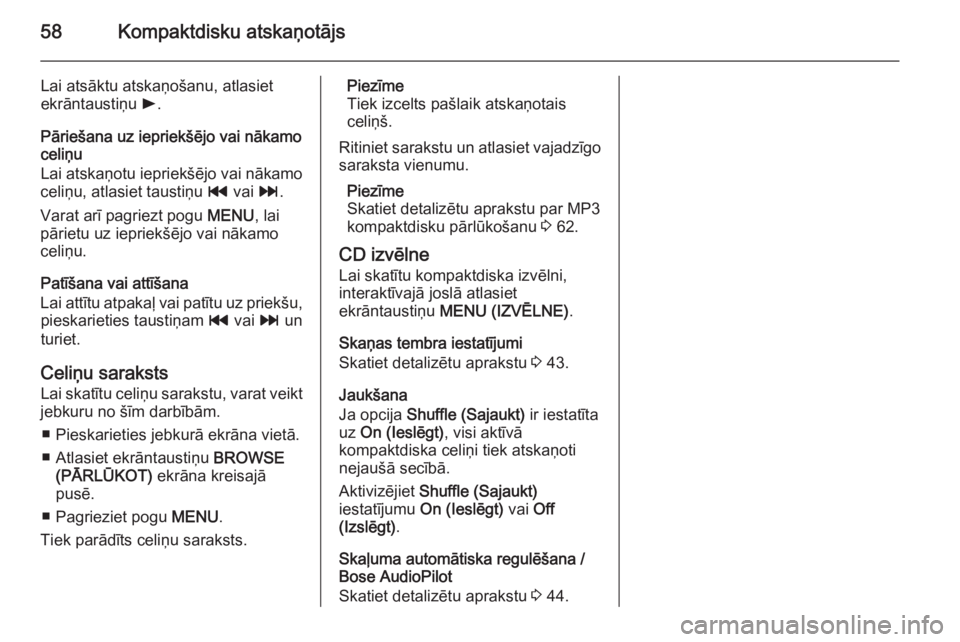
58Kompaktdisku atskaņotājs
Lai atsāktu atskaņošanu, atlasiet
ekrāntaustiņu l.
Pāriešana uz iepriekšējo vai nākamo
celiņu
Lai atskaņotu iepriekšējo vai nākamo
celiņu, atlasiet taustiņu t vai v.
Varat arī pagriezt pogu MENU, lai
pārietu uz iepriekšējo vai nākamo
celiņu.
Patīšana vai attīšana
Lai attītu atpakaļ vai patītu uz priekšu, pieskarieties taustiņam t vai v un
turiet.
Celiņu saraksts Lai skatītu celiņu sarakstu, varat veikt
jebkuru no šīm darbībām.
■ Pieskarieties jebkurā ekrāna vietā.
■ Atlasiet ekrāntaustiņu BROWSE
(PĀRLŪKOT) ekrāna kreisajā
pusē.
■ Pagrieziet pogu MENU.
Tiek parādīts celiņu saraksts.Piezīme
Tiek izcelts pašlaik atskaņotais
celiņš.
Ritiniet sarakstu un atlasiet vajadzīgo
saraksta vienumu.
Piezīme
Skatiet detalizētu aprakstu par MP3
kompaktdisku pārlūkošanu 3 62.
CD izvēlne Lai skatītu kompaktdiska izvēlni,
interaktīvajā joslā atlasiet
ekrāntaustiņu MENU (IZVĒLNE) .
Skaņas tembra iestatījumi
Skatiet detalizētu aprakstu 3 43.
Jaukšana
Ja opcija Shuffle (Sajaukt) ir iestatīta
uz On (Ieslēgt) , visi aktīvā
kompaktdiska celiņi tiek atskaņoti
nejaušā secībā.
Aktivizējiet Shuffle (Sajaukt)
iestatījumu On (Ieslēgt) vai Off
(Izslēgt) .
Skaļuma automātiska regulēšana /
Bose AudioPilot
Skatiet detalizētu aprakstu 3 44.